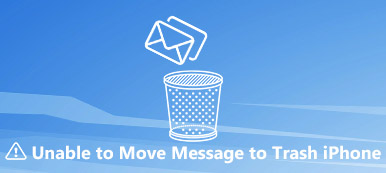"Ho appena provato ad aprire una foto di alta qualità sul mio iPhone, ma dice che non riesco a caricare la mia foto, come risolvere questo problema?" Gli iPhone sono smartphone di fascia alta, ma non sono perfetti. Analogamente ad altri dispositivi digitali, su iPhone possono verificarsi diversi problemi. Questa parte della risoluzione dei problemi si concentra su come correggere l'errore relativo all'essere impossibile caricare una foto su iPhone senza perdita di dati.

- Parte 1: correzioni comuni per eliminare l'errore Impossibile caricare foto su iPhone
- Parte 2: il modo migliore per risolvere l'impossibilità di caricare la foto su iPhone
- Parte 3: Domande frequenti sull'impossibilità di caricare foto su iPhone
Parte 1: correzioni comuni per eliminare l'errore Impossibile caricare foto su iPhone
Correzione 1: libera spazio

Passo 1 Apri l'app Impostazioni dalla schermata iniziale. Vai al Generale schermo e scegliere Memoria iPhone.
Passo 2 In alto, puoi ottenere spazio di archiviazione gratuito sul tuo dispositivo. Inoltre, tutte le app sul tuo iPhone sono ordinate per spazio occupato. Qui puoi eliminare o scaricare app inutili. Ora apri di nuovo la foto e dovrebbe funzionare normalmente.
Correzione 2: disabilitare l'ottimizzazione dell'archiviazione
Per migliorare le prestazioni, Apple ha introdotto la funzione di ottimizzazione dell'archiviazione, che carica le foto sul tuo iCloud e visualizza quelle a bassa risoluzione sul tuo iPhone. Di conseguenza, non riuscirai a caricare una foto di qualità superiore sul tuo iPhone.

Passo 1 Esegui l'app Impostazioni e tocca il Foto ingresso.
Passo 2 Assicurati di deselezionare la Oottimizza l'archiviazione dell'iPhone opzione e seleziona l'opzione Scarica e mantieni gli originali.
Passo 3 Se richiesto, toccare Scarica foto e video nella finestra di dialogo popup per risolvere questo problema.
Correzione 3: disattiva Risparmio dati
Un iPhone non è progettato come dispositivo di archiviazione. Invece, Apple desidera che gli utenti memorizzino i propri file e dati sui server cloud per ottenere le migliori prestazioni. Pertanto, è sempre necessaria una connessione Internet potente per caricare le foto. La modalità Risparmio dati potrebbe causare l'impossibilità di caricare l'errore della foto su un iPhone.

Passo 1 Inoltre, avvia l'app Impostazioni, tocca il Dati mobili voce e scegliere Opzioni dati mobili.
Passo 2 Disattiva il Carica modalità dati. Quindi riapri la foto HD.
Correzione 4: disabilita il risparmio energetico
La durata della batteria è una grande preoccupazione tra gli utenti di iPhone. Per prolungare la durata della batteria, alcuni utenti abilitano la modalità Risparmio energetico sui propri iPhone. Ciò rende alcune funzionalità non disponibili, come la visualizzazione di foto di alta qualità.

Passo 1 Vai al batteria schermata nell'app Impostazioni.
Passo 2 Disattiva il Low Power Mode. Quindi controlla se le foto di alta qualità vengono visualizzate normalmente.
Correzione 5: forza il riavvio del tuo iPhone
Il riavvio forzato del telefono è un altro modo per eliminare l'impossibilità di caricare l'errore di foto che si è verificato sul tuo iPhone. Ciò può liberare spazio in modo efficiente, chiudere le app in background e correggere una parte dei bug.

Su iPhone 8 o successivo:
Premere il tasto Volume su pulsante e rilasciarlo rapidamente, fare lo stesso con il volume giù pulsante, quindi tenere premuto il tasto Lato fino a quando appare il logo Apple.
Su iPhone 7/7 Plus:
Tenere premuto il tasto volume giù ed Potenza pulsanti contemporaneamente finché non vedi il logo Apple.
Su iPhone 6 e precedenti:
Premere i Premere entrambi i Potenza ed Casa pulsanti e rilasciali quando vedi il logo Apple.
Correzione 6: elimina e recupera foto
L'ultima ma non meno importante soluzione è eliminare e recuperare le foto danneggiate. Secondo la nostra ricerca, in questo modo funziona per risolvere a volte l'impossibilità di caricare foto su iPhone.

Passo 1 Individua la foto nell'app Foto. Premilo a lungo e scegli Elimina dalla libreria sul pop-up.
Passo 2 Quindi, vai al Album scheda nell'app Foto e vai a Recentemente eliminato album.
Passo 3 Trova la foto desiderata, premila e tocca Recuperare.
Parte 2: il modo migliore per risolvere l'impossibilità di caricare la foto su iPhone
Le correzioni comuni non funzionano sempre. Se l'errore Impossibile caricare la foto persiste sul tuo iPhone, devi provare uno strumento elettrico per risolverlo. Apeaksoft iOS System Recovery è solo lo strumento di cui hai bisogno.

4,000,000+ Download
Risolvi l'impossibilità di caricare l'errore di foto su iPhone con un clic.
Include diverse modalità per esigenze diverse.
Proteggi i tuoi dati e file durante la risoluzione dei problemi.
Compatibile con un'ampia gamma di dispositivi iOS.
Come risolvere Impossibile caricare foto su iPhone senza perdita di dati
Passo 1 Collega il tuo iPhone
Avvia il miglior strumento di ripristino del sistema per iPhone dopo averlo installato sul tuo PC e scegli Ripristino del sistema iOS. Successivamente, collega il tuo iPhone alla stessa macchina con un cavo Lightning. Clicca il Inizio pulsante per iniziare a correggere l'errore Impossibile caricare sul tuo iPhone.

Passo 2 Seleziona una modalità
Clicca su Correzione rapida gratuita link per correggere l'errore del software sul tuo iPhone. Se non funziona, fare clic su Fissare pulsante per andare avanti. Quindi selezionare il Modalità standard or Modalità avanzata in base alle tue necessità. Colpire il Confermare pulsante e controlla le informazioni sul tuo iPhone.

Passo 3 Risolto il problema con l'impossibilità di caricare la foto
Quindi scarica il firmware corretto e il software risolverà automaticamente i problemi del software.

Parte 3: Domande frequenti sull'impossibilità di caricare foto su iPhone
Perché il mio iPhone fatica a caricare le foto?
Memoria insufficiente su iPhone è il motivo principale per cui il tuo iPhone non riesce a caricare una foto.
Qual è il miglior formato di foto per iPhone?
HEIF è la versione aggiornata di JPEG e il miglior formato fotografico per dispositivi iOS. Impara di più riguardo HEIF e JPG.
Perché le immagini non vengono caricate su iMessage?
Le vecchie foto non visualizzate potrebbero essere il problema relativo all'ID Apple associato al tuo account iMessage.
Conclusione
Seguendo la nostra risoluzione dei problemi, dovresti sbarazzarti del file impossibile caricare l'errore della foto sul tuo iPhone velocemente. Le soluzioni comuni possono aiutarti a eliminare questo errore senza software e hardware aggiuntivi. Apeaksoft iOS System Recovery è l'opzione migliore per le persone normali. Se hai altre domande, lascia un messaggio qui sotto.